Strategy One
レポート小計を表示および非表示
小計は、アトリビュート レベルにロールアップされたデータを反映します。したがって、小計とは、レポートに含まれるアトリビュート レベルおよび小計の適用方法に応じて、総計、合計、小計を含む、あらゆるタイプの合計を意味します。
レポートの小計を表示または非表示にできます。
-
総計は、レポート上のメトリックごとのすべての計算の合計です。
-
合計は、メトリック データの特定のサブセットの合計を選択したレベルで合計したものです。(集計のレベルの定義と例については 『基本レポーティング ヘルプ』 を参照)。
一般的な小計関数には、合計、個数、最小値、最大値、平均、平均、中央値などがあります。
たとえば、次の図は、対象の小計を表示するレポートの下部を示しています。
-
カテゴリ、地域、総計レベルの合計関数
-
地域レベルの最大関数
-
総計レベルの平均関数
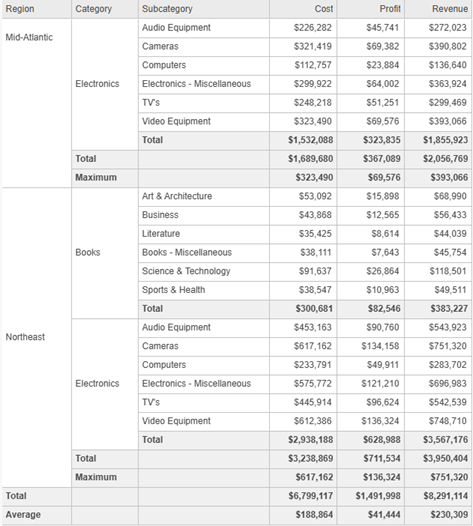
メトリック デザイナーまたはレポート デザイナーは、メトリックの定義の一部として小計を有効にする必要があります。メトリックに小計を利用可能な場合は、指定のレポートでそのメトリックを小計表示または非表示にできます。新しい種類の小計をレポートに追加することができます。たとえば、現在、レポートに Median(中央値)小計が表示されていて、Average(平均)小計を表示したい場合は、Average 小計をレポートに追加することができます。また、レポートから合計を永久に削除することもできます。
ドキュメント上のレポートに合計を追加できます。手順については、How to Analyze Documents。
既存の小計を表示
-
レポートを開きます。Workstation の [ナビゲーション] ペインで、レポート。レポートを検索またはレポートに移動します。レポートをダブルクリックします。
-
レポートを開きます。ライブラリの任意のページで、レポートを検索またはレポートに移動します。レポートを右クリックして、を編集。
-
レポートは、データの取得を中断した状態で表示されます。クリックして結果を表示データの取得を再開
 。
。 -
レポートのヘッダーを右クリックして、合計を表示。
-
小計が定義されている場合は、レポートに表示されます。
-
小計が定義されていない場合は、[小計を表示] ウィンドウが表示されます。小計を定義します。ステップ。
-
既存の小計を非表示
小計を表示しない場合、レポートではその定義が利用可能なため、再度表示できます。レポートから小計を削除する手順については、レポート小計を削除。
-
レポートを開きます。Workstation の [ナビゲーション] ペインで、レポート。レポートを検索またはレポートに移動します。レポートを右クリックして、を編集。
-
レポートを開きます。ライブラリの任意のページで、レポートを検索またはレポートに移動します。レポートを右クリックして、を編集。
-
レポートは、データの取得を中断した状態で表示されます。クリックして結果を表示データの取得を再開
 。
。 -
レポートのヘッダーを右クリックして、すべての合計を非表示。
レポートに小計を定義
-
レポートを開きます。ライブラリの任意のページで、レポートを検索またはレポートに移動します。レポートを右クリックして、を編集。
-
レポートは、データの取得を中断した状態で表示されます。クリックして結果を表示データの取得を再開
 。
。 -
レポートの任意のアトリビュート ヘッダーを右クリックして、合計を編集。
-
条件合計を編集は右クリック メニューのオプションではありません。小計が定義されていません。選択合計を表示代わりに。
-
-
[小計を表示] ウィンドウで、表示する小計関数 (合計または最大値など) を選択します。
小計関数のリストは、メトリックが作成されるときに決定されます。関数がまったくリストされない場合は、小計が無効になっています。詳しくは、レポートの作成者に問い合わせてください。
-
選択した関数のメトリック小計の計算方法を指定します。送信元適用されたレベルドロップダウン リストから、次のいずれかを選択します:
レベルの定義と例は、『基本レポーティング ヘルプ』 を参照してください。
-
レポート上の位置で小計を計算するには、選択します位置。デフォルトでは、合計はすべての行と列で計算されます。ページの場合、小計機能を使用した合計ページ (合計、平均など) に総計が表示されます。
ここをクリックすると、この計算を変更する手順が表示されます。-
クリックすべて (行)、すべて (列)、グランド (ページバイ)。
-
[位置別の小計] ウィンドウでは、行、列、、およびページバイドロップダウン リスト、合計の計算方法を選択します。以下のオプションがあります。
- [すべての小計]:行/列/ページのレベルごとの小計と、レポートの総計を計算します。例えば、レポートの行にはカテゴリとサブカテゴリが、列には年、四半期、利益メトリック、売上メトリックが表示されます。[すべての小計] が行に対して選択されている場合は、各カテゴリの小計と総計が表示されます。列で [すべての小計] を選択すると、各年の小計と総計が表示されます。
- [Grand Total]:レポートの総計のみを計算します。
- [なし]:小計を計算しない選択されている場合ページバイ、ページバイ ドロップダウン リストに小計機能のページは含まれません。選択した行および列の小計が各ページに表示されます。
- [選択した小計]:ページのみで利用可能です。小計ページの行および列に対して選択された小計を表示します。
-
[完了] をクリックします。
-
-
特定のアトリビュートの小計を計算するには、レベル間。クリックアトリビュートを選択レポートで利用可能なすべてのアトリビュートを表示します。小計を計算するアトリビュートを選択します。
このオプションは、レポートに複数のアトリビュートが含まれているものの、各アトリビュートを小計表示したくない場合に便利です。例えば、レポートには、カテゴリ、サブカテゴリ、および地域が行に表示されます。位置で小計を計算すると、サブカテゴリとカテゴリの小計が表示されます。サブカテゴリの小計のみを表示するには、地域レベルの小計を計算します。
-
アトリビュートのグループの小計を計算するには、グループ化。クリックグループを作成。レポート表示で利用可能なすべてのアトリビュート。グループ化するアトリビュートのチェック ボックスを選択します。[完了] をクリックします。
例えば、レポートには、カテゴリ、サブカテゴリ、および地域が行に表示されます。カテゴリと地域のグループ小計を作成します。各カテゴリの最後に、各地域の小計が表示されます。下記の画像は、最後のサブカテゴリであるソウル/R&B と、各地域の小計を示したものです。
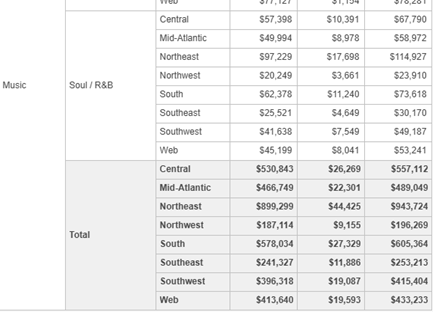
-
- レポートに複数の小計関数を表示できます。各関数は、この で始まる定義ですステップ。
- レポート上で必要なすべての小計を定義したら、[レポート] をクリックします完了。
